Paso 1 » Evento
Seleccione el evento qué desea, a través de los varios criterios de busca qué tenemos.
Sí pretende empezar la compra, seleccione el botón Comprar ».
Paso 2 » Elija la Sessión
Seleccione la fecha y hora de la sesión qué pretende.
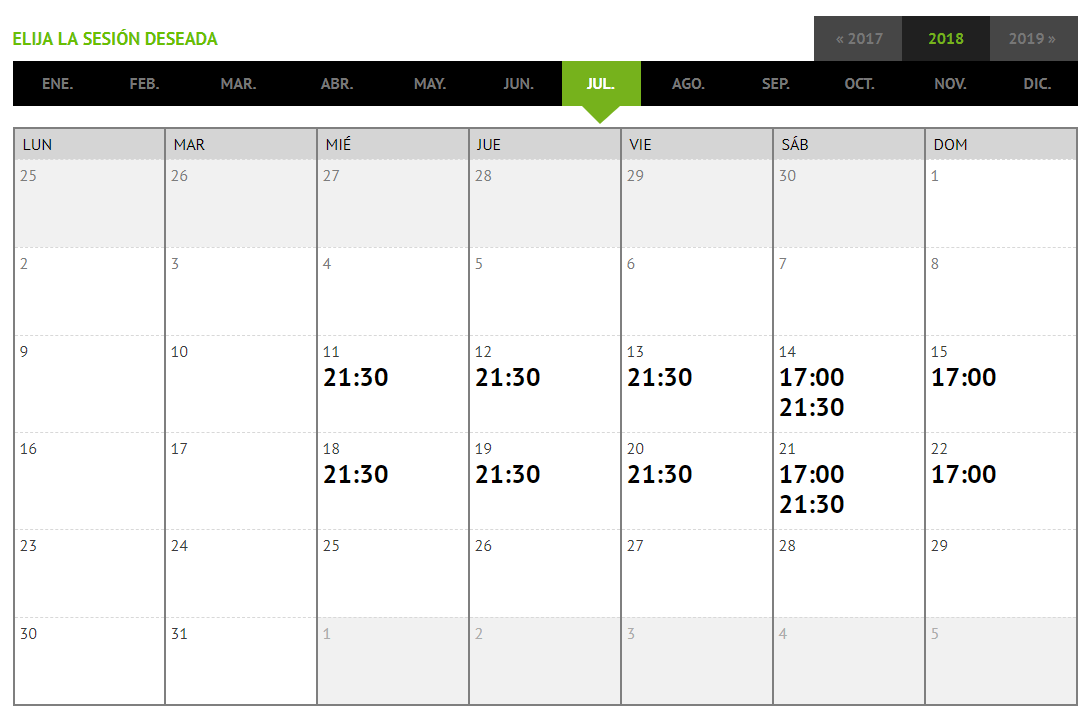
Puede utilizar la navegación para cambiar el mes seleccionado.

Dependiendo del día seleccionado en el calendario son presentadas las horas de inicio de las sesiones disponibles. Indique la hora qué pretende.
Al presionar la sesión deseada, será enviado al próximo paso.
Paso 3 » Elija El Sector
Seleccione el sector qué pretende, haga clic en el local de la imagen presentada.
En el lado derecho de la pantalla, verá los sectores existentes, los precios y las disponibilidades correspondientes.
Paso 4 » Elija Los Asientos
Seleccione los asientos y la categoría de entradas qué pretende.
Pode hacer la siguiente selección de asientos:
- En Simultáneo - indicando el número de asientos que desea (en el menú lateral derecho) e, enseguida, seleccionando la imagen de la sala o el asiento más a la izquierda que pretenda;
- Individualmente - haga clic en la imagen del asiento qué desea hasta tener la cantidad que pretende.
NOTA
Le recomendamos que utilice la selección múltiple para reservar los asientos y garantizar qué son seguidos. Note qué otros compradores TaquillaOnline pueden seleccionar y ocupar el/los asiento(o), mientras lo(s) esta seleccionando individualmente.
Atencíon:
Tras la primera selección de asientos, dispone de 15 minutos para concluir su compra.
Expirado este período, tendrá que empezar nueva compra.

Para optimizar la ocupación de la sala los asientos seleccionados tendrán que ser seguidos y adyacentes a los asientos seleccionados como ocupados.
LEYENDA
-
Asiento disponible
-
Asiento de movilidad reducida en silla de ruedas disponible
Asiento disponible para Persona com Mobilidad Reduzida en Silla de Ruedas
-
Asiento disponible de Visibilidad Reduzida
-
Asiento Ocupado
-
Asiento de movilidad reducida en silla de ruedas ocupado
Asiento Ocupado para Persona com Mobilidad Reduzida en Silla de Ruedas
-
Asiento Ocupado de Visibilidad Reduzida
-
Lugar de distancia social.
-
Asiento Seleccionado
-
Asiento de movilidad reducida en silla de ruedas seleccionado
Asiento Seleccionado para Persona com Mobilidad Reduzida en Silla de Ruedas
-
Asiento Seleccionado de Visibilidad Reduzida
Sera presentado un pequeño cuadro con el resumen de la cantidad, tipo y coste total delas entradas seleccionadas.
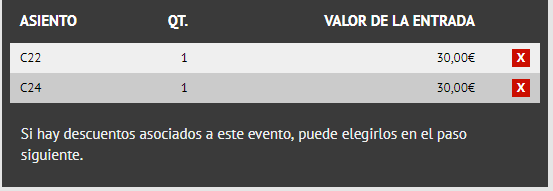
Utilice el botón para eliminar las respectivas entradas.
Presione Siguiente para avanzar hasta el próximo paso.
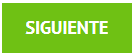
Cesta de Compras
Por defecto, es señalada la entrada entera.

Sí pretende comprar con descuento, trocar vouchers o suscripciones
, deberá proceder de la siguiente forma:
- Descuento - Elegir el descuento correspondiente para cada entrada;
- Tarjet/Voucher/Suscrición - Elegir la tarjeta/voucher/suscrición
para cada entrada, prima el botón para aplicar las alteraciones y posteriormente indicar el código de barras de la tarjeta/voucher/suscrición.
Prima Siguinete para avanzar para el próximo paso.
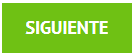
Pago
Para completar su compra, debe indicar sus elementos de:
- Identificación y contacto
- solicitó verificar y reconocer al cliente en casos de necesidades de contacto después de la compra de entradas, y para propósitos de facturación
- MB Way, Visa, Mastercard, Cajero Automático, Paypal, Klarna o Código de Ofertaa
- solicitó completar el proceso de pago y la emisión de la factura / recibo.
- Asegúrate de eso:
-
- El número de tarjeta no contiene espacios.
- La tarjeta utilizada no tiene un PIN asociado.
- La fecha de vencimiento y las cantidades diarias máximas no se exceden.
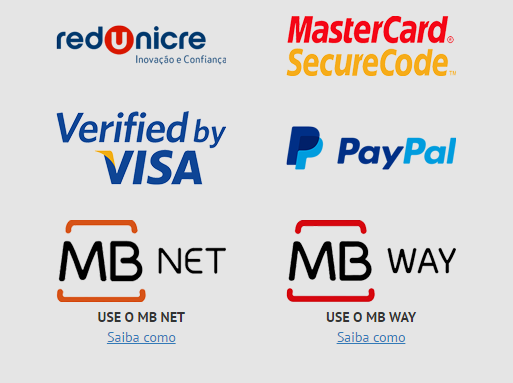
Para obtener más información sobre esta recopilación y procesamiento de datos, consulte Privacidad y Seguridad.
Asegúrese de que su dirección de correo electrónico esté correctamente indicada, los artículos relacionados con su compra (entradas, tarjetas y facturas) serán enviados a esta dirección.
Indique que acepta los Términos y oprima Confirmar pago »
para completar su compra.
Si ocurre un error, se muestra en la parte superior de la página.
Resumen
Después del pago com éxito, le enviamos sus entradas/tarjetas por correo electrónico que puede presentar en su teléfono móvil a la entrada del evento. Alternativamente, puede imprimir las entradas/tarjetas.
Notas:
- Una copia de sus entradas se envía a su correo electrónico
Asegúrese de tener suficiente espacio en su buzón (aproximadamente 1 MB por entrada / tarjeta).
Asegúrese de tener suficiente espacio en su buzón (aproximadamente 1 MB por entrada / tarjeta).
- No se envían entradas ni tarjetas a su dirección
- Las entradas y las tarjetas impresas en el site TaquillaOnline Son válidos.
Serán verificados por lectores de código de barras en la entrada del espectáculo.
- Asegúrese de que losCódigos de barras
impresos sean LECTOS.
- Si necesita más aclaraciones, contáctenos en
.
Agradecemos su preferencia y esperamos su nueva visita.
¡Buenos Demostraciones!
Equipo TaquillaOnline
Paso 1 » Lista de Tarjetas
En la lista de tarjetas de la entidad presentada, identifique la tarjeta deseada.
Tenga en cuenta que la misma tarjeta puede tener varios períodos de validez o modalidades de adquisición.
Presione el respectivo Comprar » para avanzar al siguiente paso.
Paso 2 » Cantidad
Seleccione la cantidad de tarjetas que desea comprar y presione Confirmar.
Se muestra un pequeño panel que resume la cantidad, el tipo y el costo total de las tarjetas seleccionadas.
Usa el botón para quitar las cartas correspondientes.
Si corresponde, se pueden presentar enlaces para complementar la información / membresía de la tarjeta.
Presione Seguiente para avanzar al siguiente paso.
Atención:
Tan pronto como se selecciona el primer artículo, tiene 15 minutos para concluir su compra.
Si este tiempo expira, debes comenzar de nuevo.

Passo 3 » Información de la Tarjeta
Ingrese los datos del cliente para asociarlos con cada tarjeta.
El llenado de la información de la tarjeta puede ser obligatorio u opcional, según el tipo de tarjeta seleccionado.
Después de ingresar la información solicitada, presione Seguiente
para pasar al siguiente paso.
Cesta de Compras
Se muestra un panel con las tarjetas para comprar.

Presione Seguiente para avanzar al siguiente paso.
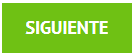
Pago
Para completar su compra, debe indicar sus elementos de:
- Identificación y contacto
- solicitó verificar y reconocer al cliente en casos de necesidades de contacto después de la compra de entradas, y para propósitos de facturación
- MB Way, Visa, Mastercard, Cajero Automático, Paypal, Klarna o Código de Oferta
- solicitó completar el proceso de pago y la emisión de la factura / recibo.
- Asegúrate de eso:
-
- El número de tarjeta no contiene espacios.
- La tarjeta utilizada no tiene un PIN asociado.
- La fecha de vencimiento y las cantidades diarias máximas no se exceden.
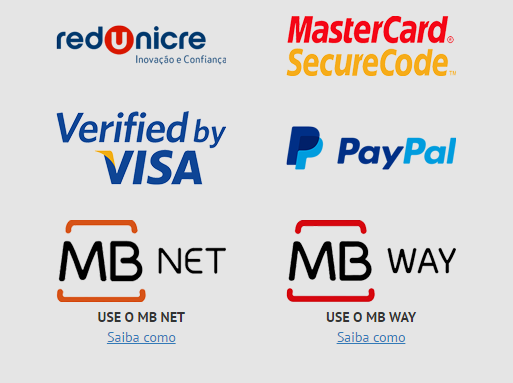
Para obtener más información sobre esta recopilación y procesamiento de datos, consulte Privacidad y Seguridad.
Asegúrese de que su dirección de correo electrónico esté correctamente indicada, los artículos relacionados con su compra (entradas, tarjetas y facturas) serán enviados a esta dirección.
Indique que acepta los Términos y oprima Confirmar Pago »
para completar su compra.
Si ocurre un error, se muestra en la parte superior de la página.
Resumen
Después del pago com éxito, le enviamos sus entradas/tarjetas por correo electrónico que puede presentar en su teléfono móvil a la entrada del evento. Alternativamente, puede imprimir las entradas/tarjetas.
Notas:
- Una copia de sus entradas y tarjetas se envía a su correo electrónico.
Asegúrese de tener suficiente espacio en su buzón (aproximadamente 1 MB por entrada / tarjeta).
- No se envían entradas ni tarjetas a su dirección
- Las entradas y las tarjetas impresas en el site TaquillaOnline son válidos.
Serán verificados por lectores de código de barras en la entrada del espectáculo.
- Asegúrese de que los Códigos de barras
impresos sean Lectos.
- Si necesita más aclaraciones, contáctenos en
.
Agradecemos su preferencia y esperamos su nueva visita.
¡Buenos Demostraciones!
Equipo TaquillaOnline